Cum să recuperați mesajele WhatsApp pe noul iPhone X / 8/8 Plus 2019
În timp ce utilizați WhatsApp, este posibil să aveți accidentalșterse mesaje WhatsApp, imagini și videoclipuri de pe iPhone 8/8 Plus și iPhone X / 10. Sau doriți să restaurați datele WhatsApp din backupul iCloud sau iTunes, dar nu știți cum. Nu intrați în panică atunci când se întâmplă acest lucru, deoarece există multe moduri de a recupera mesajele WhatsApp șterse de pe iPhone 8/8 Plus. Citiți mai departe pentru a cunoaște cele mai bune 4 moduri de a vă retrage istoricul chat-urilor WhatsApp pierdute pe iPhone 8.
- 1. Extrageți date WhatsApp din fișierele de backup iTunes
- 2. Recâștigați istoricul chat-urilor WhatsApp din Backups iCloud
- 3. Recuperați conversațiile WhatsApp prin Backup și restaurarea funcției de chat în aplicație
- 4. Recuperați mesajele WhatsApp de pe iPhone 8/8 Plus fără backup folosind Tenorshare iPhone Data Recovery
Modul 1: Extrageți date WhatsApp din fișierele de backup iTunes
iTunes este un instrument la care s-ar gândi mulți utilizatori Applemai întâi când vine vorba de backupul și restaurarea datelor WhatsApp. De cele mai multe ori, funcționează bine în copie de rezervă și recuperarea mesajelor WhatsApp pe iPhone.
Pasul 1: Lansați iTunes, conectați dispozitivul vechi la iTunes, accesați Numele dispozitivului >> Rezumat >> Acest computer >> Back Up Now.
Pasul 2: Conectați dispozitivul nou la iTunes, accesați Nume dispozitiv >> Rezumat >> Restaurare copie de siguranță

Dacă aveți deja fișiere de rezervă iTunes pe computer, primul pas poate fi omis.
Backup-ul iTunes va șterge date noi pe noile dvs. iDevices.
Modul 2: Regăsiți istoricul chat-urilor WhatsApp din Backups iCloud
Această metodă vă poate ajuta să regăsiți sau să mutați datele WhatsApp de la un iPhone vechi la un nou iPhone X / 8. De asemenea, poate ajuta la restabilirea dispozitivului la setările din fabrică.
Pasul 1: Pe dispozitivul vechi, accesați Setări >> iCloud >> Backup >> Activați Backup iCloud >> Back Up Now. Ar trebui să efectuați mai bine acest proces în condiții de Wi-Fi stabil și să nu-l perturbați până când nu este finalizată backup-ul.
Pasul 2: pe noul dvs. iPhone 8/8 Plus, accesați Setări >> General >> Resetare >> Ștergeți tot conținutul și setările.
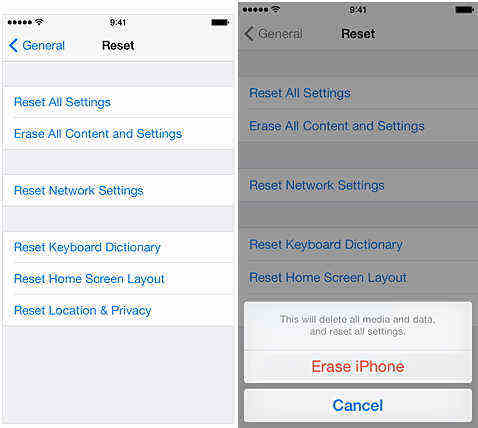
Pasul 3: Urmați instrucțiunile de instalare și selectați „Restaurați din iCloud Backup” atunci când veniți la „Aplicații și date”. Alegeți fișierele de rezervă pentru iCloud relevante și așteptați finalizarea procesului de restaurare.
Modul 3: Obțineți conversațiile WhatsApp prin Backup și restaurarea funcției de chat în aplicație
WhatsApp vă permite să faceți backup pentru istoricul conversațiilor și pentru alte fișiere media pe iCloud și să le redobândiți.
Pasul 1: Deschideți WhatsApp pe dispozitivul vechi, accesați Setări >> Chaturi >> Chat Backup pentru a face copii de siguranță.

Pasul 2: Instalați WhatsApp în iPhone 8. Deschideți aplicația și vi se va anunța să vă verificați numărul de telefon și apoi să restaurați istoricul chatului.
Pasul 3: Selectați Restaurarea istoricului chatului și așteptați finalizarea procesului.
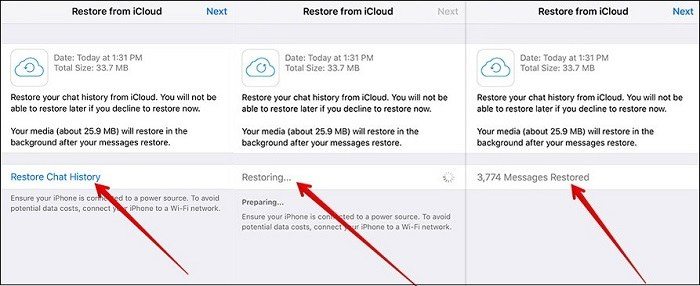
Mod 4: Recuperarea mesajelor WhatsApp de pe iPhone 8/8 Plus fără backup Folosind Tenorshare iPhone Data Recovery
Tenorshare iPhone Data Recovery este un pro în pierdutrecuperare date pe iPhone / iPad / iPod. Ajută la pierderea fișierelor WhatsApp înapoi fără iTunes sau backup iCloud. Urmați pașii de mai jos pentru a obține înapoi istoricul chatului WhatsApp pierdut în siguranță și selectiv.
Pasul 1: Lansați Tenorshare iPhone Data Recovery în computer și conectați iPhone 8/8 Plus la acesta. Selectați opțiunea „WhatsApp & Atașamente” și faceți clic pe „Start Scan”.
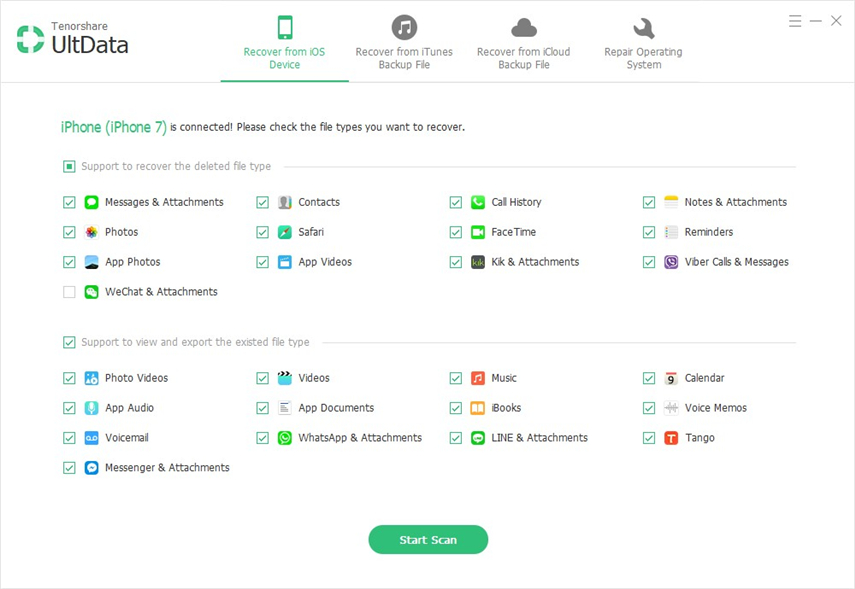
Pasul 2: După scanare, vor fi afișate datele WhatsApp, inclusiv fișierele șterse și pierdute. Puteți alege să afișați toate sau doar datele șterse și să faceți clic pe „Recuperare”. Datele recuperate vor fi salvate în computer.

rezumat
Acest articol introduce 4 metode de recuperare a mesajelor WhatsApp șterse pe iPhone 8/8 plus. Puteți încerca oricare dintre cele de mai sus, în cazuri specifice, pentru a prelua orice date WhatsApp pe dispozitivele dvs.









